Assalamu'alaikum.wr.wb.
Disini ane mau share laporan dan akan menampilkan video
tutorial yang ane buat untuk tugas sekolah.
Mari kita lihat
Lab 1.7 DNS Master dan DNS Slave CentOS Server 6.5
A. Topologi
Tabel Addressing
B. Tujuan
- Dapat mengetahui cara konfigurasi
DNS Master dan DNS Slave
- Dapat mengetahui fungsi DNS
Master maupun DNS Slave
C. Konsep Dasar
Domain Name System (DNS) adalah
sebuah sistem yang menyimpan informasi tentang nama host maupun nama domain
dalam bentuk basis data tersebar (distributed database) di dalam jaringan
komputer distribute database system yang digunakan untuk pencarian nama komputer
(name resolution) di jaringan yang mengunakan TCP/IP (Transmission Control
Protocol/Internet Protocol). DNS biasa digunakan pada aplikasi yang terhubung
ke Internet seperti web browser atau e-mail, dimana DNS membantu memetakan host
name sebuah komputer ke IP address. Misalkan: Internet. DNS menyediakan alamat
IP untuk setiap nama host dan mendata setiap server transmisi surat (mail
exchange server) yang menerima surel (email) untuk setiap domain.
DNS terdiri dari 3 jenis yaitu :
-
Cache, jenis ini tidak mempunyai data nama-nama
host dari domain tertentu. Ia hanya mencari jawaban dari beberapa dns server
dan menyimpan hasil di dalam cache-nya untuk keperluan mendatang.
-
Primary (Master), adalah dns server yang
memegang daftar lengkap dari sebuah domain yang dikelolanya. Misalnya server
admin.wordpress.com memegang otoritas penuh atas domain wordpress.com.
-
Secondary (Slave), adalah backup dari primary
server, apabila primary server crash atau crash ini digunakan untuk mempermudah pendelegasiannya.
Secondary server juga memuat daftar lengkap dari sebuah domain, sama seperti
primary (misalnya: speir.wordpress.com).
D. Konfigurasi
1. Konfigurasi DNS Master
Install bind dengan perintah yum install bind bind-utils
Atur network di DNS Master dengan menggunakan perintah dibawah ini
Disini saya menggunakan subnet /24. Kemudian restart dengan perintah di bawah ini
/etc/sysconfig/network-scripts/ifcfg-eth0
Disini saya menggunakan subnet /24. Kemudian restart dengan perintah di bawah ini
/etc/init,d/network restart
Atur DNS di DNS Master dengan menggunakan perintah /etc/resolv.conf
Ping ke gateway dan google.com.
Lakukan konfigurasi pada DNS Master di /etc/named.conf, lakukan sesuai pada IP di CentOS Server dan sesuai
keinginan untuk nama domain.
Buat forward zona di /var/named/foward.(nama
domain) dan juga reverse di '/var/named/reverse.(nama domain).
Untuk reverse copy aja filenya dari forward dengan menggunakan perintah
cp /var/named/forward.(nama domain) /var/named/reverse.(nama domain)
(etc : cp /var/named/forward.heri.net /var/named/reverse.heri.net kemudian edit file reversenya.)
Untuk reverse copy aja filenya dari forward dengan menggunakan perintah
cp /var/named/forward.(nama domain) /var/named/reverse.(nama domain)
(etc : cp /var/named/forward.heri.net /var/named/reverse.heri.net kemudian edit file reversenya.)
Ubah hosts dan hostname pada DNS Master dengan perintah
berikut pada gambar atas ini.
Matikan iptables/firewall di DNS Master dengan perintah
berikut pada gambar di atas ini.
Aktifkan DNS Master dengan perintah berikut pada gambar di atas ini
Atur kembali DNS di DNS Master seperti berikut pada gambar
di atas ini.
2. Konfigurasi DNS Slave
Install bind dengan perintah yum install bind bind-utils
Atur network di DNS Master dengan menggunakan perintah
Disini saya menggunakan subnet /24. Kemudian restart dengan perintah
/etc/sysconfig/network-scripts/ifcfg-eth0
Disini saya menggunakan subnet /24. Kemudian restart dengan perintah
/etc/init,d/network restart
Ping ke gateway dan google.com.
Lakukan konfigurasi pada DNS Slave di /etc/named.conf, lakukan sesuai pada IP di CentOS Server dan sesuai keinginan
untuk nama domain.
Ubah hosts dan hostname pada DNS Slave dengan perintah
berikut pada gambar di atas ini.
Untuk zona forward serta reserve di DNS Slave otomatis akan
terkoneksi ke DNS Master.
Untuk melihatnya kita dapat menggunakan perintah berikut pada gambar di atas ini.
Untuk melihatnya kita dapat menggunakan perintah berikut pada gambar di atas ini.
Matikan iptables/firewall di DNS Slave dengan perintah
berikut pada gambar di atas ini.
Atur kembali nameserver di DNS Master seperti berikut pada gambar
di atas ini.
3. TEST di DNS Master dan DNS Slave
- DNS Master
Ping hostname.nama domain dan nama domain
Lakukan perintah dig nama domain dan hostname.nama domain
nslookup nama domain dan hostname.nama domain
- DNS Slave
ping hostname.nama domain dan nama domain
Lakukan perintah Dig nama domain dan hostname.nama domain
nslookup nama domain dan hostname.nama domain
4. TEST di Client
Atur IP Address di Client, dan masukkan DNS Master maupun
DNS Slave pada DNS Client.
Test melalui cmd.
Ping nama domain dan hostname.domain (etc:heri.net, tkj.heri.net, smk.heri.net)
nslookup nama domain dan hostname.nama domain
5. Konfigurasi FTP Server dan TEST di Client
Atur network pada FTP Server,
Kemudian masukkan dns-nameservers dengan DNS Master dan DNS Slave lalu search (nama domain) dengan perintah berikut pada gambar di atas ini.
Kemudian masukkan dns-nameservers dengan DNS Master dan DNS Slave lalu search (nama domain) dengan perintah berikut pada gambar di atas ini.
Kemudian restart dengan perintah /etc/init.f/networking restart
Install FTP Server menggunakan ProFTPd. Pilih standalone.
Cek di client, masuk Windows Explorer ketik ftp://(nama
domain) dan masukkan user sama passwordnya. Dan buat folder.
Cek di FTP Server dan buat direktori dengan perintah berikut
pada gambar di atas ini.
Cek di Client pada user yang sama, pada folder yang sudah
dibuat di FTP Server.
Video Tutorial
Selamat mencoba dan semoga bermanfaat


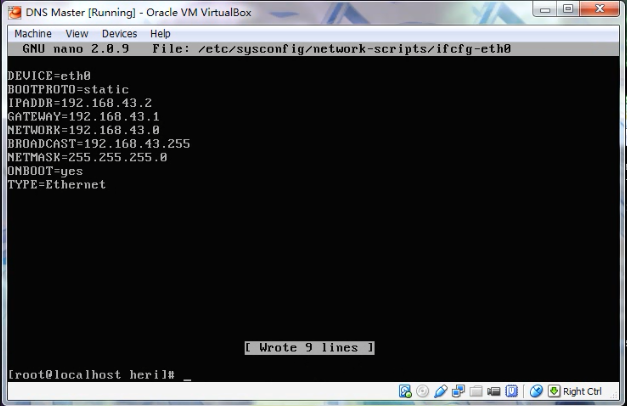










.PNG)






.PNG)
.PNG)

.PNG)
.PNG)












0 Comment to "Lab 7 DNS Master dan DNS Slave"
Post a Comment